如何在PowerPoint演示文稿中嵌入视频
时间:2025-04-18 | 作者: | 阅读:0在powerpoint演示文稿中嵌入视频可以使内容更加生动有趣,提升观众的参与感。以下是如何在powerpoint中添加视频的详细指南。
准备视频文件
首先,确保你有合适的视频文件。选择兼容性强的格式,如mp4格式。同时,根据演示需求对视频进行剪辑,确保时长适中,既不拖沓也不过于简短。
启动PowerPoint
打开PowerPoint软件,进入你打算嵌入视频的演示文稿。
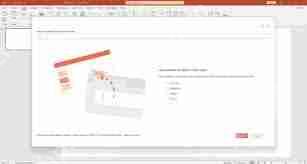
选择嵌入位置
决定在演示文稿的哪一页插入视频。根据内容的逻辑和展示顺序,选择合适的页面。
插入视频
点击“插入”选项卡,找到“媒体”组中的“视频”按钮。有两种常见的方法来插入视频。
插入本地视频
选择“此设备”,然后在弹出的文件浏览器中选择你准备好的视频文件,点击“插入”。视频会以占位符的形式出现在幻灯片上。

插入在线视频
若要插入在线视频,选择“联机视频”。在弹出的对话框中,输入来自优酷、腾讯视频等平台的视频链接,然后点击“插入”。
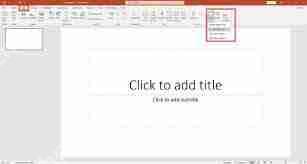
调整视频
视频插入后,可以进行调整。通过拖动视频边框来改变大小和位置,使其在幻灯片中合理布局。还可以使用“视频工具”下的“格式”和“播放”选项卡进行更多设置。例如,在“格式”选项卡中调整视频样式,如添加边框、更改颜色等;在“播放”选项卡中设置视频的开始方式(自动或单击时)、播放选项(循环播放、播完返回开头等)以及音量大小等。
通过以上步骤,你可以在PowerPoint演示文稿中轻松嵌入视频,为你的演示增添精彩元素,使观众更直观地理解内容,提升演示效果。
来源:https://www.php.cn/faq/1281941.html
免责声明:文中图文均来自网络,如有侵权请联系删除,心愿游戏发布此文仅为传递信息,不代表心愿游戏认同其观点或证实其描述。
相关文章
更多-

- PPT如何设置撤销次数
- 时间:2025-09-15
-

- PPT怎么修改屏幕样式
- 时间:2025-09-15
-

- PPT怎么设置自动保存
- 时间:2025-09-11
-
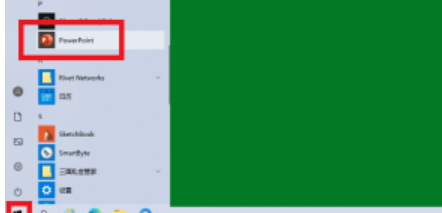
- ppt怎样设置smartart样式强烈效果
- 时间:2025-09-01
-
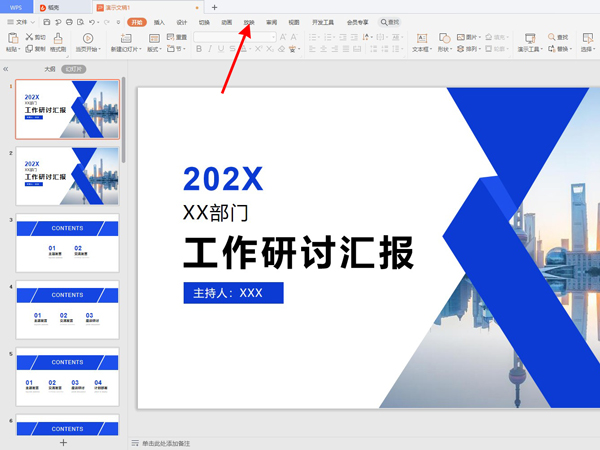
- ppt自动放映如何改成手动放映
- 时间:2025-09-01
-
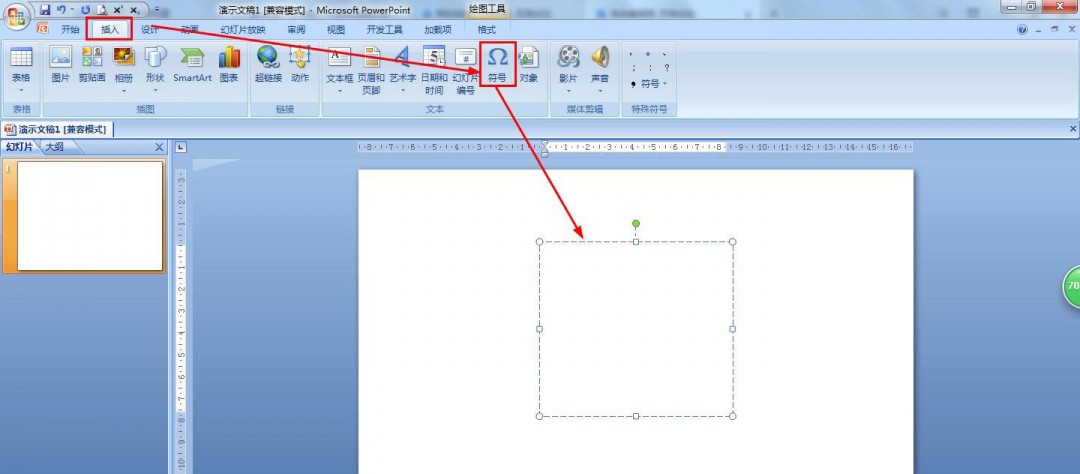
- ppt文本框怎么插入logo图
- 时间:2025-09-01
-
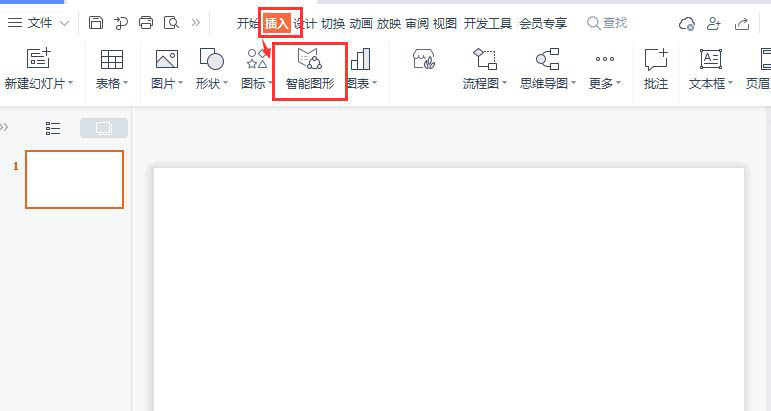
- ppt如何绘制总分结构关系图
- 时间:2025-09-01
-
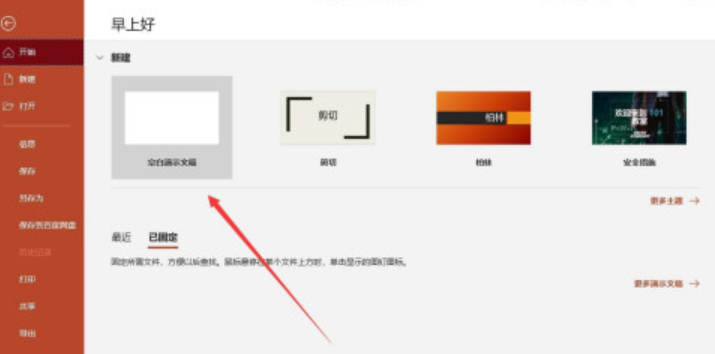
- ppt文本框如何设置根据文字调整形状大小
- 时间:2025-09-01
精选合集
更多大家都在玩
大家都在看
更多-
- HKC 星际 G7 27 英寸 2K 235Hz FastIPS 显示器上市 售价 849 元
- 时间:2025-12-24
-

- 有随便的网名男生霸气(精选100个)
- 时间:2025-12-24
-
- 战长沙第31集剧情介绍
- 时间:2025-12-24
-

- 忘川风华录奢香阵容搭配攻略
- 时间:2025-12-24
-

- 魔兽王子锤的掉落在哪里有什么
- 时间:2025-12-24
-
- Rat Quest限时免费领取 高难度平台跳跃游戏喜加一
- 时间:2025-12-24
-
- 战长沙第30集剧情介绍
- 时间:2025-12-24
-

- 黄男生英文名网名怎么取(精选100个)
- 时间:2025-12-24










